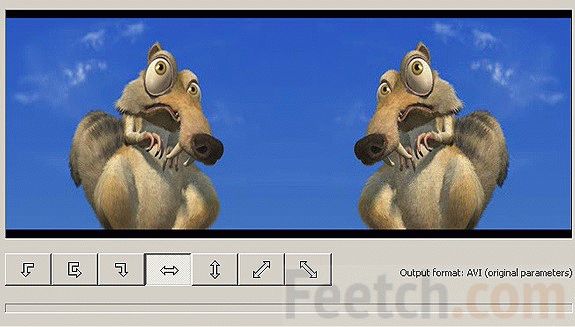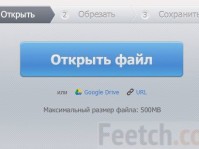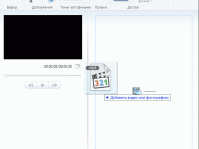Сегодня большинство людей имеет смартфоны, на «худой» конец – Айфоны, в список возможностей которых входит и видеосъемка. Действительно, как это удобно и здорово в любой момент вынуть из кармана телефончик и зафиксировать какое-то важное или необычное событие.
Обычно такие ситуации происходят совершенно неожиданно, и в процессе фиксации момента на камеру совершенно нет времени думать о настройках и выборе правильной позиции.
Выхватываешь из кармана аппарат и не глядя нажимаешь на кнопку съемки. В результате при просмотре готового видеоролика на экране компьютера часто оказывается, что ракурс выбран неверно, а то и вовсе изображение вверх ногами.
Как же исправить такую неприятность и перевернуть видео на компьютере? Оригиналы предлагают на время просмотра переворачивать монитор нужным образом. Но разве это серьезный выход?
Способы переворота видео
Решить проблему переворота видеоролика можно несколькими сравнительно простыми способами, однако для этого вам понадобится дополнительное программное обеспечение. На выбор могут быть несколько вариантов.
- Приложение для редактирования видеофильмов.
- Онлайн-сервисы для обработки видеороликов.
- Специализированная утилита для ротации видео.
Поворот видео с помощью утилиты WW VideoRotator
Программа имеет свободную лицензию, интерфейс русскоязычный, работает с видеофайлами в самых популярных форматах – AVI, Mov, Mod, Mpg, 3gp. Программа предназначена исключительно для ротации видеороликов, так что интерфейс содержит минимум управляющих и индицирующих элементов – только кнопки загрузки, поворота и сохранения. Еще небольшой экран для просмотра.
Алгоритм по перевороту видеоролика:
- Скачайте и установите программу. Запустите ее в работу.
- Нажмите на иконку открытой папки и выберите нужный файл с жесткого диска компьютера.
- Когда на экране появится изображение, кнопками поворота вращайте его до тех пор, пока не достигнете желаемого результата.
- Теперь нажмите на иконку дискетки, чтобы сохранить готовый результат, куда вы захотите и в желаемом формате.
Вот и все. Если что-то не ясно – можно нажать клавишу F1 для вызова Справки.
Как перевернуть видео онлайн бесплатно
Можно воспользоваться сервисом RoteteVideo.org или любым другим, какой найдется по поисковому запросу.
- Повороты видео в любую строну на 90%.
- Принимаются видеоматериалы в форматах AVI, MPG, MOV, MP4, WMV, FLV.
- К несчастью, обработке подлежат только довольно маленькие ролики размером не более 5Мб.
Зайдите на сайт, загрузите файл с компьютера, выберите формат, нажмите кнопку поворота, сохраните результат на жесткий диск.
А вот что же делать, если объем видео достаточно масштабный, да и формат какой-нибудь экзотический? Как вариант, можно найти такой же бесплатный видео конвертер, а потом повернуть на другом сайта.
Только зачем все эти хлопоты? Оптимально и наиболее комфортно скачать на компьютер программу видеостудию и там уже делайте со своим видеоконтентом все что угодно – конвертируйте, поворачивайте, разрезайте на куски и склеивайте в правильном порядке. А потом можно и спецэффектами украсить.
Переворот при помощи Nero Recode
Программа Nero Recode обладает колоссальными возможностями.
Необходимо перетащить видео из папки в окно с программой, далее жмём кнопку редактирования видео и видим необходимую функцию поворота.
В данном случае видео перевёрнуто на 180 градусов. Вращайте его, как Вам удобно. Можно даже нарезать ролик на отдельные куски, перевернуть каждый из них как Вам хочется и склеить обратно в одно видео.
Как перевернуть видео на компьютере при помощи Movie Maker
Эта программа для работы с видео входит в состав дистрибутива Windows XP, так что можно сразу же начинать переворачивать видео. Если же вы поторопились обновиться до Windows 7 – тогда придется Movie Maker скачивать с сайта Microsoft отдельно.
- После установки программы, первым делом нажмите кнопку Добавить видео и фотографии.
- Выберите нужный файл на жестком диске.
- Теперь найдите в меню треугольные иконки поворота на 90% вправо и влево.
- Вращайте ролик в нужное положение.
- Нажмите кнопку Сохранить фильм и укажите место загрузки.
После этого можно непосредственно из программы Movie Maker просмотреть результат ваших трудов. Здесь уже ранг размеров видеофайлов значительно больше и выбор форматов пошире. Однако, ограничения все же есть – программа Киностудия от Microsoft может работать далеко не со всеми форматами видео. Если не подойдет – придется поискать более совершенную и, скорее всего, не бесплатную программу. Например – Serif MoviePlus.
Как повернуть видео на мобильном устройстве
Техника до того продвинулась, что сегодня даже не нужно перекачивать ролики со смартфона на десктоп, чтобы их редактировать.
Если у вас устройство на Android, зайдите в Google Play и наберите в поиске “видео ротатор” и вы получить целый список бесплатных приложений.
Если вы пользователь Instagram – вам подойдет вот эта русскоязычная программа – Видео редактор для Instagram, в состав которой входит в том числе и функция поворота.
Аналогично можно найти приложения для поворота видеороликов для устройств на платформе iOS в магазине App Store.